Cum: Pentru a crea Back Nandroid pe Motorola Droid X
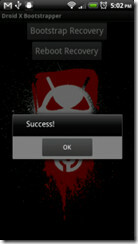
Vrei să flash un ROM, mod sau un hack personalizate pe Motorola Droid X de la recuperare? După cum spune acest lucru, „Mai bine în siguranță decât rău”, așa că este întotdeauna o idee bună să aveți o copie de rezervă completă înainte de a continua cu o astfel de sarcină. Din fericire, recuperările Android personalizate oferă o soluție de rezervă completă numită backup Nandroid. În cele ce urmează, vă vom arăta cum puteți efectua o copie de rezervă nandroid pe Motorola Droid X. Pentru mai multe detalii și ghid complet, citiți mai departe după salt!
Înainte de a continua, câteva cuvinte despre copiile de rezervă Nandroid. O copie de rezervă Nandroid este cel mai important lucru pe care trebuie să-l faci înainte de a clipește sau de a instala noi ROM-uri, hack-uri sau mod-uri pe telefonul tău Android. Practic, Nandroid face backup pentru întregul dispozitiv, cu excepția cardului SD, astfel încât, în cazul în care ceva nu merge bine, îl puteți restabili cu ușurință la backup-ul pe care l-ați făcut. Opțiunea se găsește la „backup și restaurare” în majoritatea recuperărilor personalizate. Puteți efectua și restaura mai multe copii de rezervă, astfel încât să aveți mai multe puncte sigure la care să reveniți dacă lucrurile nu funcționează așa cum așteptam.
Așa cum am menționat mai sus, backup-ul Nandroid este o caracteristică a recuperărilor personalizate, ceea ce înseamnă că nu este prezent în recuperarea stocurilor care se livrează cu dispozitive Android. Deși nu te speria; ghidul include instrucțiuni despre obținerea unei recuperări personalizate pe Droid X.
Acum că cunoaștem cu toții conceptul, să continuăm procedura. Iată un ghid pas cu pas pentru crearea unei copii complete de rezervă Nandroid a Motorola Droid X.
- Primul pas este să vă faceți rădăcină Motorola Droid X urmând instrucțiunile postate aici.
- Acum reporniți telefonul în modul normal și descărcați Koush's Droid X Bootstrap de pe Market.
- După ce este descărcat, lansați bootstrap și apăsați pe Bootstrap Recovery.
- Dacă veți obține succesul pop-up, atunci faceți clic pe Reboot Recovery pentru a porni în recuperarea Clockwork.
- Odată ce telefonul se pornește în recuperare, derulați în jos spre backup și restabiliți folosind tastele de volum și apăsați butonul camerei pentru a selecta.
- Acum selectați prima opțiune Backup și așteptați finalizarea procesului.
- După ce ați terminat, reveniți la recuperare și urmați instrucțiunile de pe ecran pentru a reporni sistemul în modul normal.
Acolo te duci! ați creat cu succes o copie de rezervă completă a sistemului. Dacă vreodată ceva nu merge bine, în timp ce experimentați cu noi hacks, Roms etc, pur și simplu porniți în recuperare și urmați aceleași instrucțiuni pentru a restabili din backup Nandroid.
Căutare
Postări Recente
Samsung Galaxy 3 și 5 specificații și preț
Se pare că Samsung și Motorola și-ar fi dedicat producția de telefo...
Aplicații pentru hărți, unități și muzică Nokia disponibile pentru toate dispozitivele WP7 deblocate
Nokia a lansat prima serie de dispozitive Windows Phone 7 în urmă c...
Lansator pe ecran complet: Înlocuire pe ecranul caselor cu foldere 3D [Android]
Îți place să tinc cu aspectul ecranului Android? Încerca Lansare pe...



![Lansator pe ecran complet: Înlocuire pe ecranul caselor cu foldere 3D [Android]](/f/79f11a87a21d64b47c6f80b8502d9068.jpg?width=680&height=100)